一、SQL SERVICES 设置IP 连接
-
从SQL Server服务中双击右边窗口的SQL Server(SQLEXPRESS),在弹出窗口中选择Network service,确认用于网络服务,远程的客户端可以重启这个SQL Server服务了,不然重启服务功能仅限于本机。
-
从SQL Server网络配置→SQLEXPRESS的协议,双击打开TCP/IP,选择IP地址,设置需要访问的IP地址(例如172.24.178.101),然后将TCP动态端口设置为空(空表示不启用动态端口,0表示为使用动态端口),最下端有个IPall设置,需要把端口设置为1433。
-
从SQL Native Client10.0配置→客户端协议,双击打开TCP/IP,确认默认端口为1433,到这里设置完成。
-
最后通过SQL Server Management Studio进入连接,使用刚才设置的IP地址进入,成功用IP地址登陆SQL2008数据库。
二、错误提示(与 SQL Server 建立连接时出现与网络相关的或特定于实例的错误):
与 SQL Server 建立连接时出现与网络相关的或特定于实例的错误。未找到或无法访问服务器。请验证实例名称是否正确并且 SQL Server 已配置为允许远程连接。 (provider: 命名管道提供程序, error: 40 - 无法打开到 SQL Server 的连接)
解决方案:
一、首先确保连接数据库的服务器参数配置是否正确
(1)如果是直接通过 Microsoft SQL Server Management Studio连接,要检查IP地址(非默认端口还要写端口号),用户名和密码是否正确。
![]()
(2)如果通过程序进行连接,要确保Web.Config连接字符串是否正确
// string constr = "server=.;database=myschool;integrated security=SSPI"; //string constr = "server=.;database=myschool;uid=sa;pwd=sa"; // strConnection = "data source=.;initial catalog=netdb;user id=sa;pwd=sa";
二,检查远程服务是否开启和远程服务器配置是否正确。
(1)检查MSSQLSERVER服务是否开启
![]()
(2)SQL Server网络配置
a.启用TCP/IP 协议
开始->>SQLServer2005->>配置工具->>SQLServer外围应用配置器->>
服务和外围连接的应用配置器->>点击"远程连接"->>本地连接和远程连接->>同时使用TCP/IP和named Pipes->>点"确定"->>重启SQLserver服务
![]()
b.右键右侧的TCP/IP 的属性,启用供外部连接的那个IP地址和端口。
![]()
三、查看防火墙是否允许1433或者你设置的数据库端口通过
如果防火墙没有设置。则可以直接关闭防火墙(不建议这么做。)或者按照下面的方法进行设置。
打开 控制面板->>系统安全->>Windows防火墙->>高级设置(在右侧)
(1)新建入站规则![]()
![]()
![]()







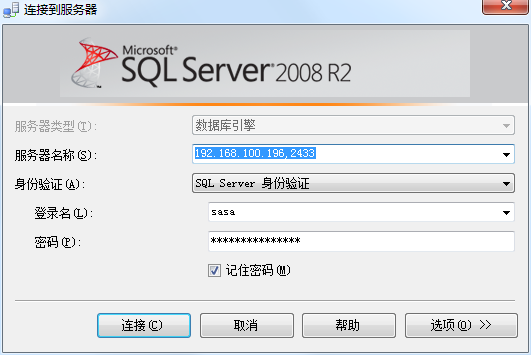

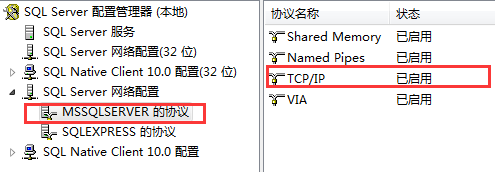
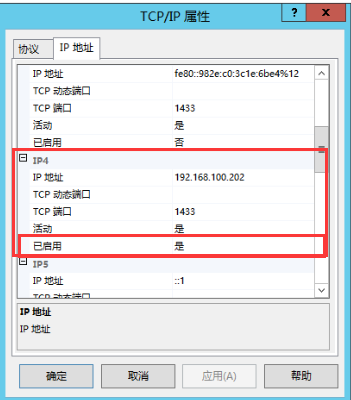
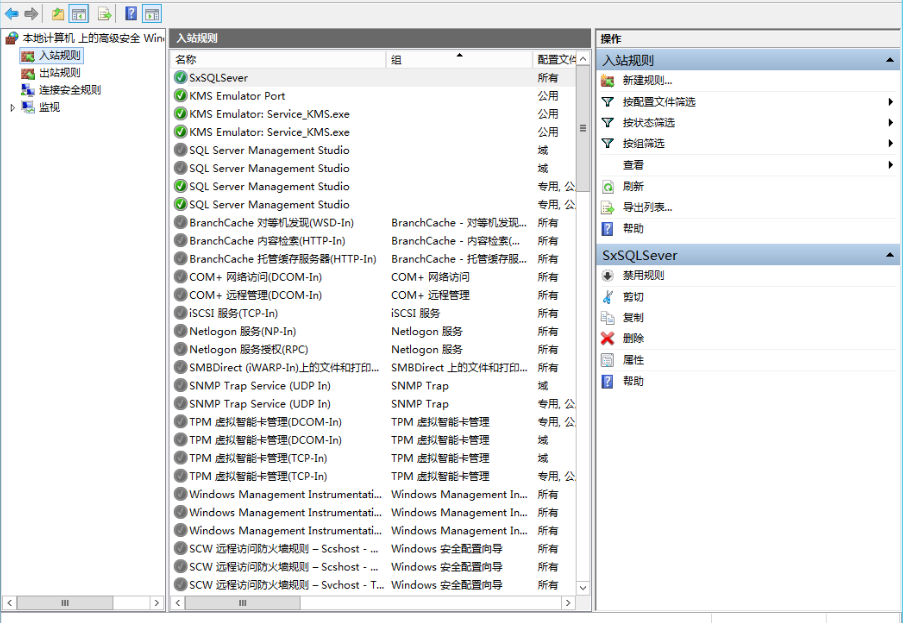
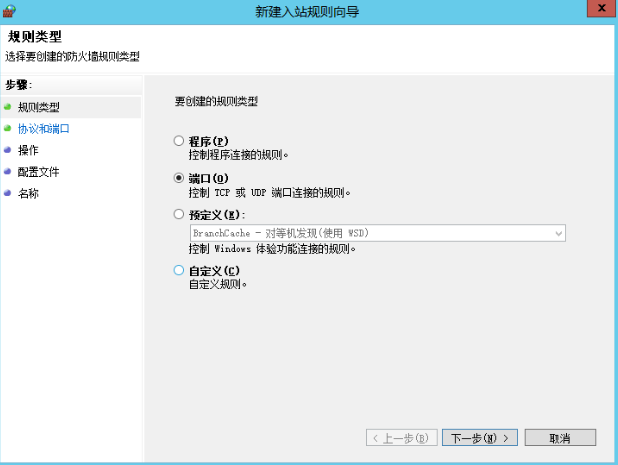
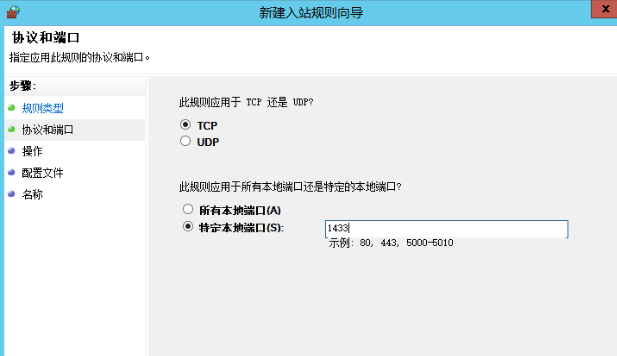

 浙公网安备 33010602011771号
浙公网安备 33010602011771号